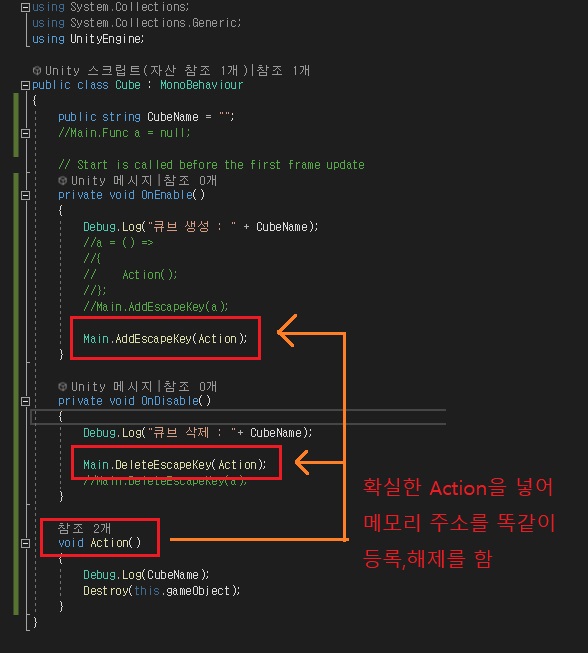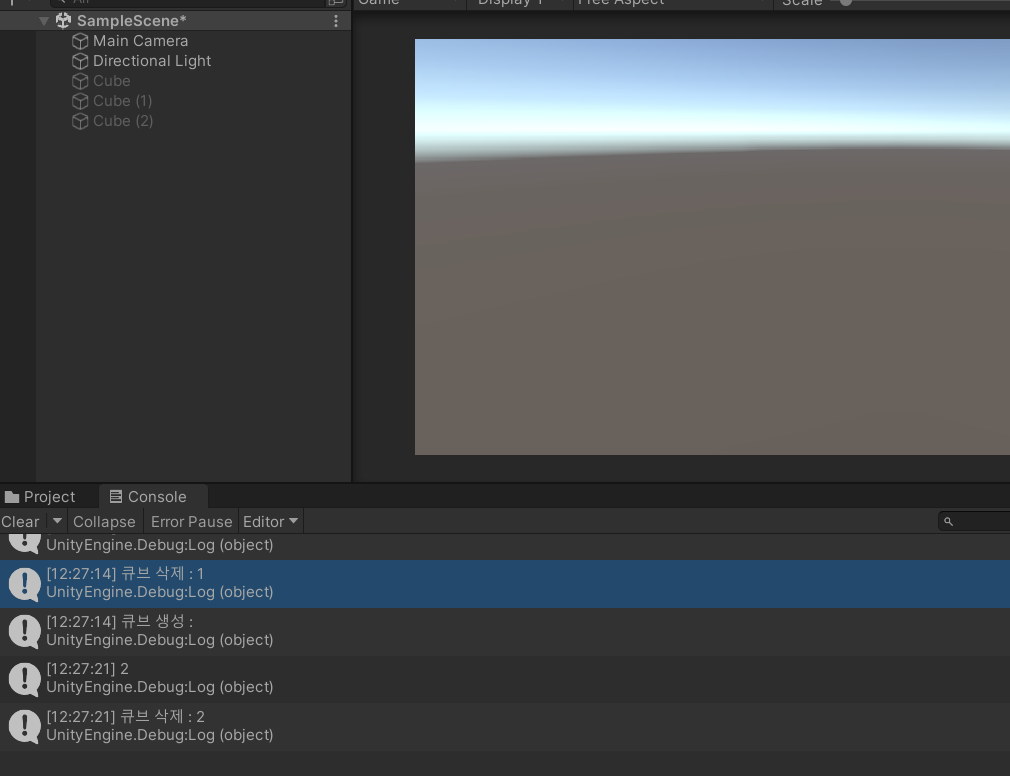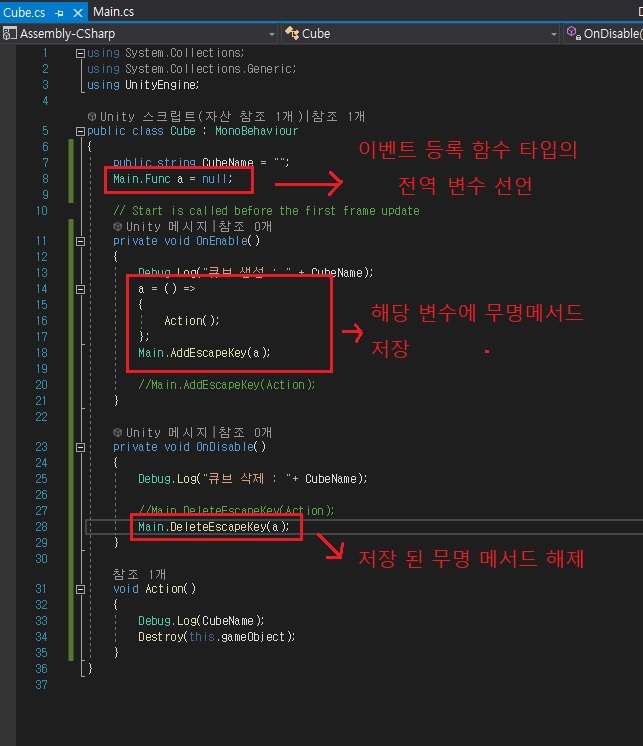하는 목적 ?
디버깅 시 도저히 모를 경우 메모리를 찾아서 제대로 값이 들어가 있는지 확인 할 때 유용함
※ 메모리 주소 보기
1. 디버깅 포인트를 찍고 디버깅 실행

2. 조사식 열기 (디버그 -> 창 -> 조사식 -> 조사식 1,2,3,4 중에 아무거나 하나 선택)

3. &(주소연산자)를 사용하여 메모리 번지를 볼 수 있다.

※ 메모리에 값 보기
1. 디스어셈블 보기
- 디버깅 포인트 찍고 디버깅 활성화 -> 디스어셈블 실행
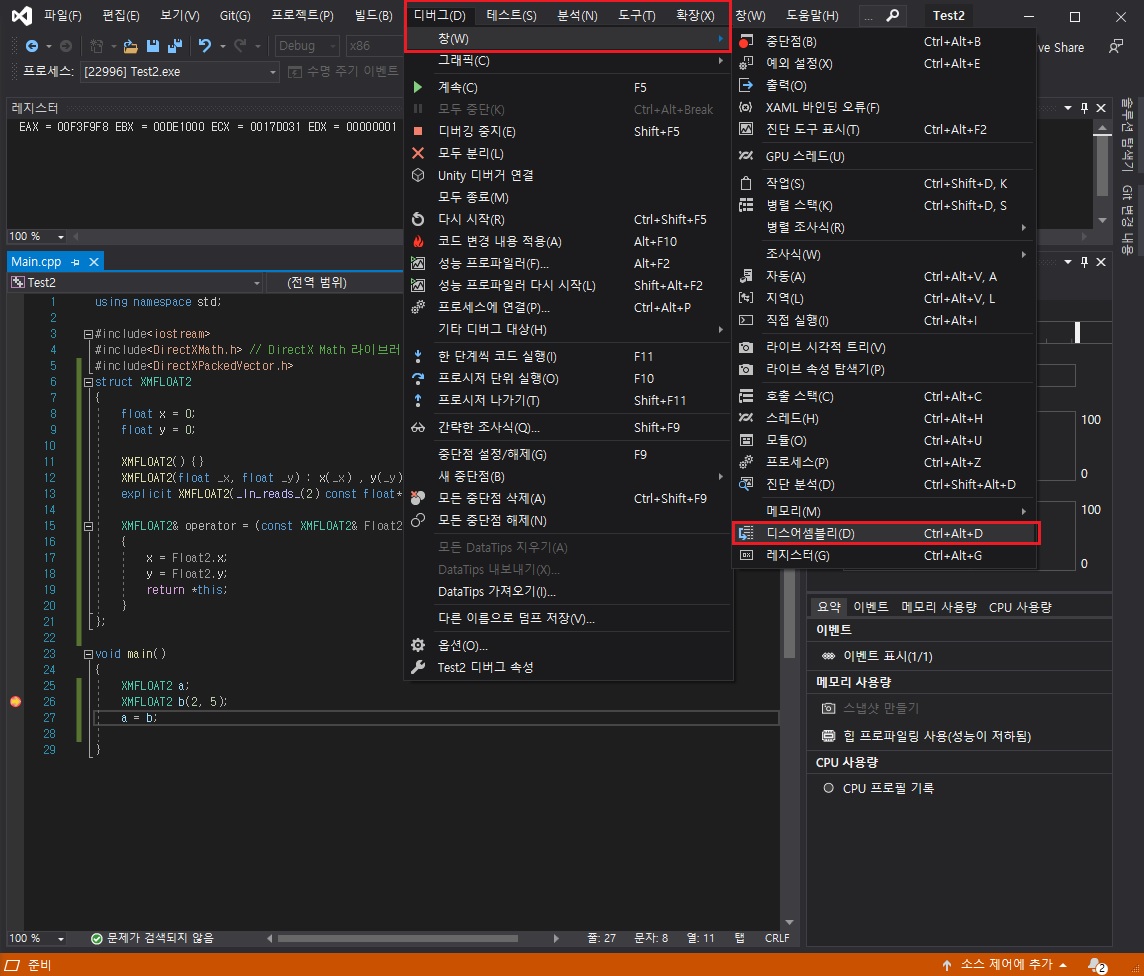
- 주소 입력 후 엔터 치면 입력 된 주소로 커서가 이동함.(메모리 주소는 16진수 메모리 번지로 되어있어서 0x가 들어감)
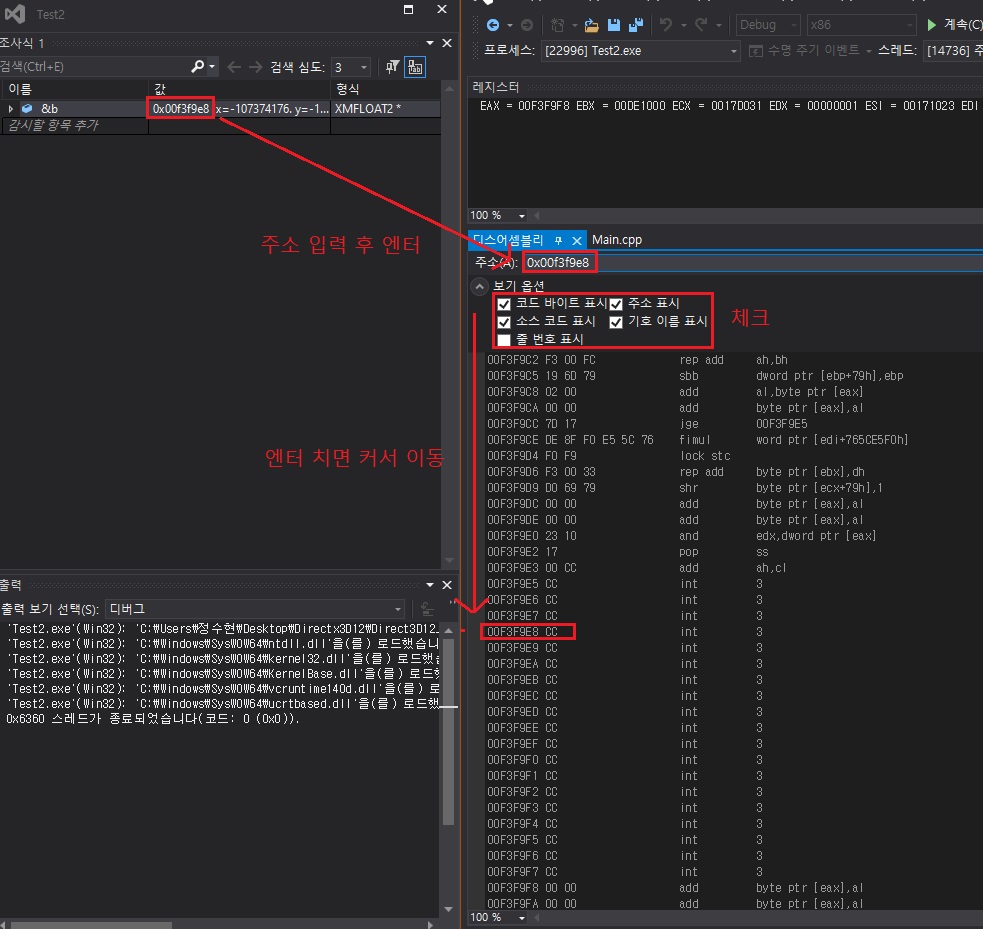
2. 메모리 보기
- 디버깅 포인트 찍고 디버깅 활성화 -> 메모리 1,2,3,4 중 하나 실행
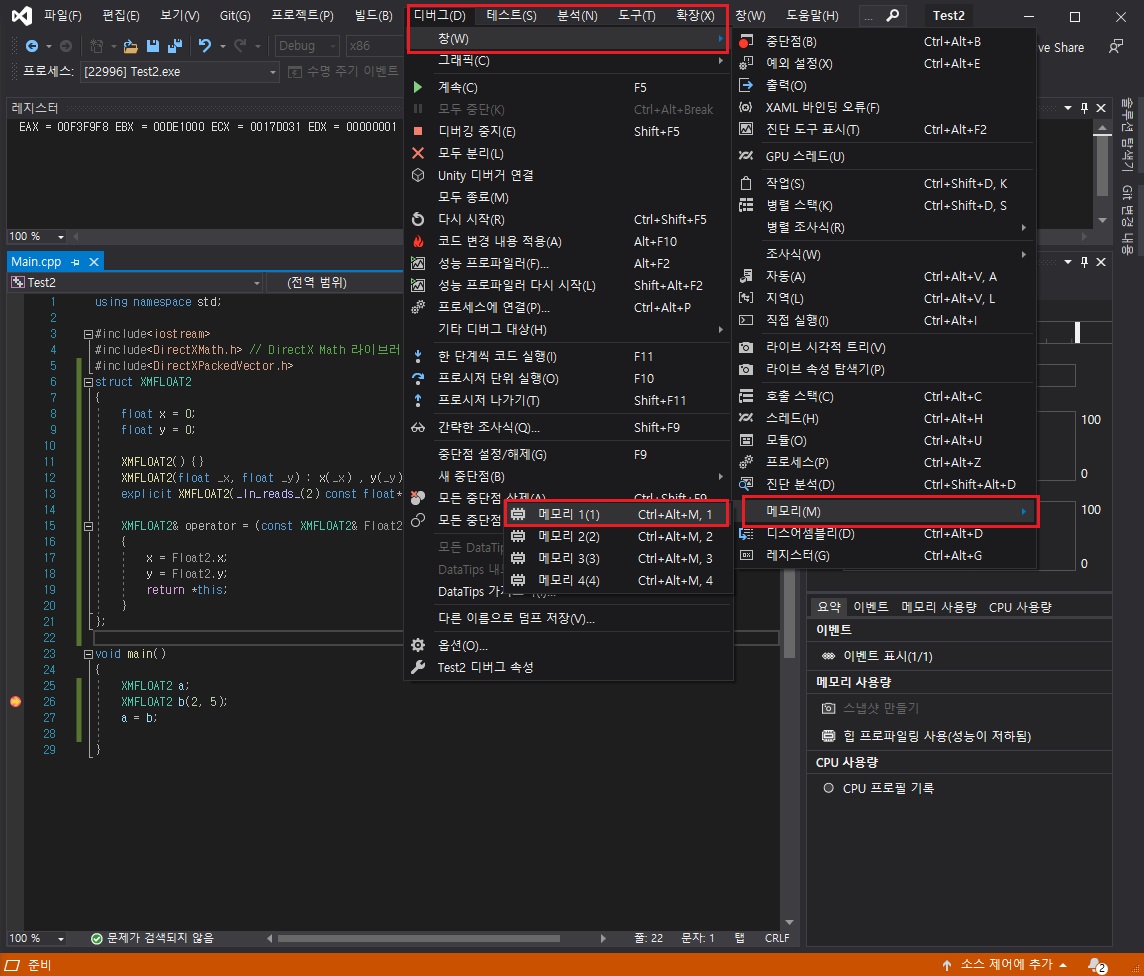
- 디버깅 포인트 찍고 디버깅 활성화 -> 주소 입력 후 엔터 치면 입력 된 주소로 커서가 이동함.
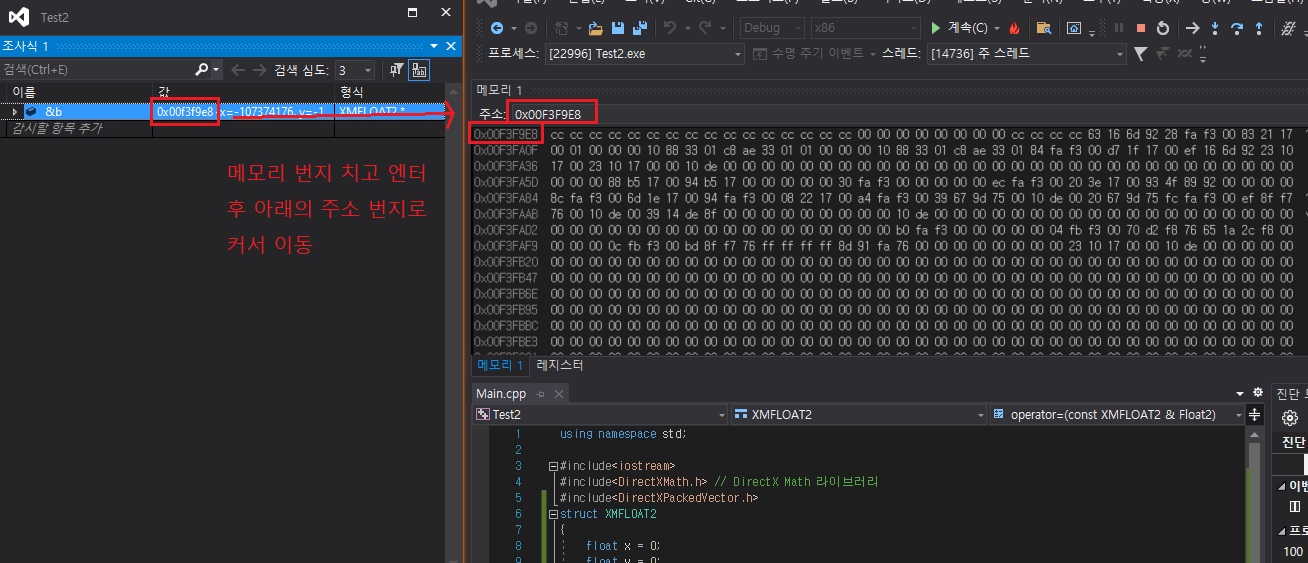
마우스 우클릭하면 아래처럼 나옴
- 1바이트 정수로 표현

★ CC -> C 하나당 4Bit 합쳐서 8bit -> 1Byte
★ C는 주소에 데이터가 없는 상태임(C언어라서 C라는 데이터 들어있다고 생각 됌.)
★ CC -> 오른쪽부터 데이터가 채워짐
ex) C0 , C1,C2....CF ,0F,1F....FF 이런식 (4bit -> 16진수로 표현)
- 4바이트 정수로 표현
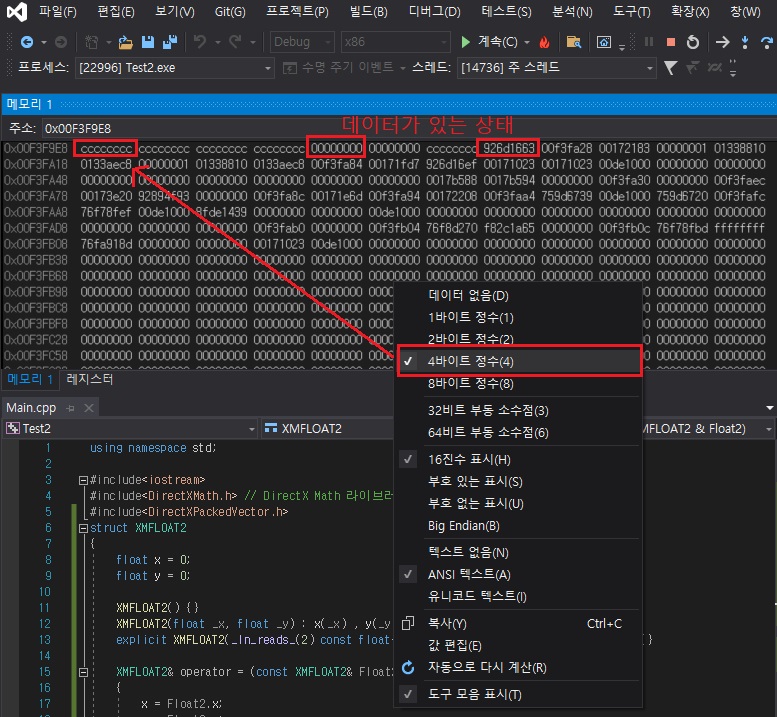
CCCC CCCC -> C하나당 4bit 합치면 32bit -> 4byte
※ 추가 설명
- 1바이트 정수 표현으로 설명
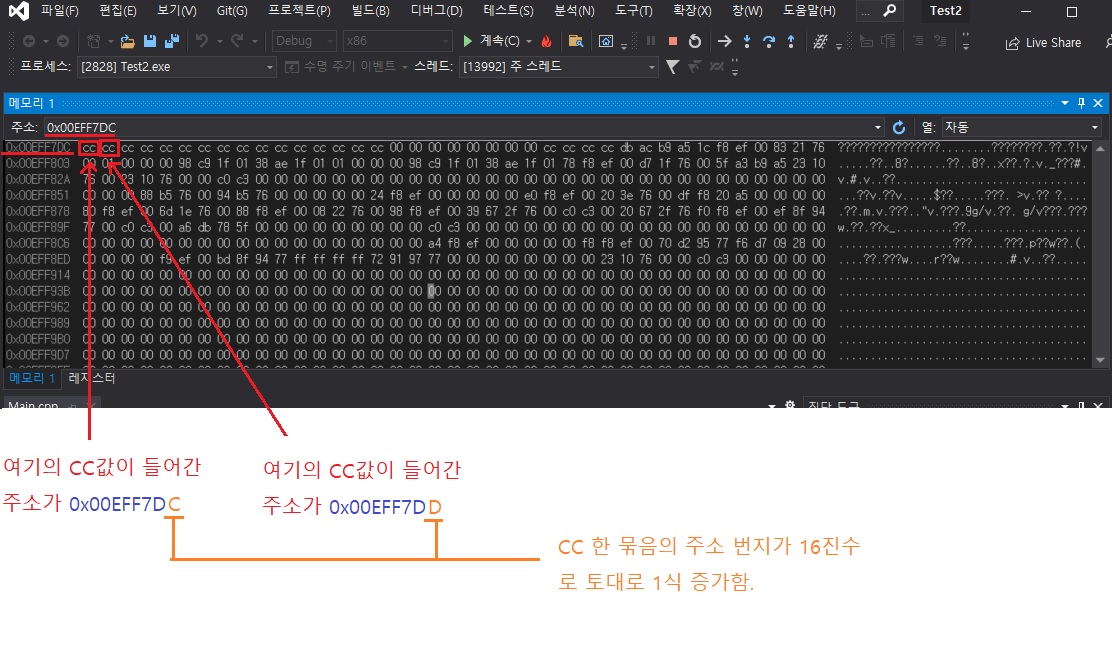
16진법으로 1식 증가하여 메모리 주소 번지를 가짐.
0x00EFF7DC -> 0x00EFF7DD -> ... -> 0x00EFF7DF -> 0x00EFF7E0 -> ...
16진법으로 계산 됌
끗
'VisualStudio 디버깅' 카테고리의 다른 글
| 반복문 디버깅 시 조건 걸어 보는 방법 (0) | 2022.10.18 |
|---|